-
![]() Windows向けデータ復旧
Windows向けデータ復旧
- Data Recovery Wizard Free購入ダウンロード
- Data Recovery Wizard Pro 購入ダウンロード
- Data Recovery Wizard WinPE購入ダウンロード
- Partition Recovery購入ダウンロード
- Email Recovery Wizard購入ダウンロード
- おまかせデータ復旧サービス
主な内容:
![]() 受賞ととレビュー
受賞ととレビュー
概要:
USBフラッシュドライブまたはメモリスティックをフォーマットするとどうなりますか?USBフラッシュドライブからすべてのデータが削除されますか?本記事で、フォーマットしたUSBドライブのデータを復元する方法を詳しく紹介します。記事内で紹介しているデータ復元ソフト-EaseUS Data Recovery Wizardを使って、削除またはフォマットしたファイルを簡単に復元することができます。
Windowsでドライブを使いたかった時に、「フォーマットする必要があります」というメッセージが表示されます。クイックフォーマットを行うなら、ファイルが削除または破損しますか? ファイルを回復しようとしています...」
USBフラッシュドライブまたはメモリスティックにあるデータを保持したいときに、「フォーマットする必要がある」というエラーが出てきました。 USBドライブをフォーマットすると、その中のデータが削除されます。 ただし、USBデータ復元ソフトを使えば、データを回復することが可能です。ここでは,EaseUS Data RecoveryWizardをおすすめます。 このプロなUSBデータ回復ソフトは、何らかの原因で消えたデータを復元することができます。 たとえば、ストレージデバイスをフォーマットした後、消えたデータを取り戻せます。 誤って削除、 システムクラッシュ、ウイスル攻撃などの原因でファイルがなくなる場合でも機能します。このソフトは最大2GBのデータ復元容量があるので、まず自分の環境でお使いデバイスをスキャンして復元できるかどうかを確認することができます。安心です。
ステップ1.場所の選択
ソフトウェアを起動し、USBメモリ/外付けハードディスクをパソコンに接続します。ソフトウェアが自動的に検出します。そのデバイスを選択し、「紛失データの検索」をクリックします。
※手動的に「↻」をクリックして情報を更新することもできます。

ステップ2.スキャンとファイルの選択
スキャンが終わったら、メニューで「フォルダ」あるいは「種類」をクリックしてください。そして、展開されたリストでファイルのフォルダまたは種類を選択してください。ファイル名が知っている場合は、直接に検索することもできます。フィルターを利用し、もっと便利に目標のファイルを探せます。
※復元したいファイルを素早く指定し、プレビューすることができます。

ステップ3.復旧場所を選んで復元
復元したいファイルを選択してから「復元」をクリックしてください。選択されたファイルの保存場所を指定して復元を終えます。
※ファイルの上書きを避けるため、復元されたファイルを元場所と異なるディスクで保存したほうがいいです。

USBドライブをフォーマットするとすべてが削除されますか?はい。ペンドライブまたはメモリスティックをフォーマットすると、デバイスに保存されているすべてのデータが削除されます。
なぜフォーマットしなければならない?ハードドライブやその他のストレージデバイスを再利用、販売、または寄付する場合、フォーマットする必要がある場合があります。ドライブをフォーマットすると、ドライブからすべてのデータが完全に削除されます。 Windowsには、データを消去するための2つの主要なオプションがあります。クイックフォーマットとフルフォーマットです。
クイックフォーマット
クイックフォーマットは時間がかかりません。フォーマット作業を迅速に完成するために、不良セクタはチェックされません。USBドライブをフォーマットした後、のデータが完全に消去されたと思っている人が多くいます。
実は、ファイルはまだそこにあり、ボリュームを再構築することを通じて、ファイルに再びアクセスできるようにすることができます。ドライブを最利用するために、クイックフォーマットで十分です。
フルフォーマット
フルフォーマットは、クイックフォーマットより時間がかかります。ストーレジディスクシステムに不良セクタがあるかを確認する手順があります。この手順により、フルフォーマットを行う時間がクイックフォーマットよりも長いです。フルフォーマットするなら、ファイルがまだ存在しており、アクセスできるようにボリュームを再構築することができます。ドライブに問題がある場合は、フルフォーマットを行うことをお勧めます
フォーマットプロセス
USBフラッシュドライブまたはメモリースティックをフォーマットするプロセスは非常に簡単です。PCで USBフラッシュドライブを見つけて右クリックし、[フォーマット]を選択します。次に、ファイルシステムをNTFSまたはFAT32にリセットし、[開始]をクリックし、[OK]をクリックして確認します。
ファイルシステム
先が言ったように、フォーマットプロセス中にファイルシステムを選択するように求められます。 FAT32、NTFS、およびexFATの3つのオプションがあります。サイズ制限があるため、 FAT32は主に古いPCで使用されます。 NTFSは、最近のコンピューターでよく使われます。
つまり、クイックフォーマットであろうと、まフルフォーマットであろうと、データ復元ソフト不可欠です。
ドキュメント、写真、音楽、ビデオなど、時間の経過とともに保護する必要のある大量の重要なデータがある場合があります。データ損失を抑えるために、定期的にバックアップを作成することは常に良い習慣です。ファイルバックアップは、予期しないデータ損失の災害を克服するための最良の選択肢の1つです。
USBをフォーマットするとすべてが削除されます。必要なファイルを手動でバックアップすることも良いし、EaseUSバックアップツールを使用して自動バックアップを作成することもできます。以下の手順に従って、バックアップ計画を作成します。
操作手順
1.ソフトを実行して、「ファイルバックアップ」を選択します。
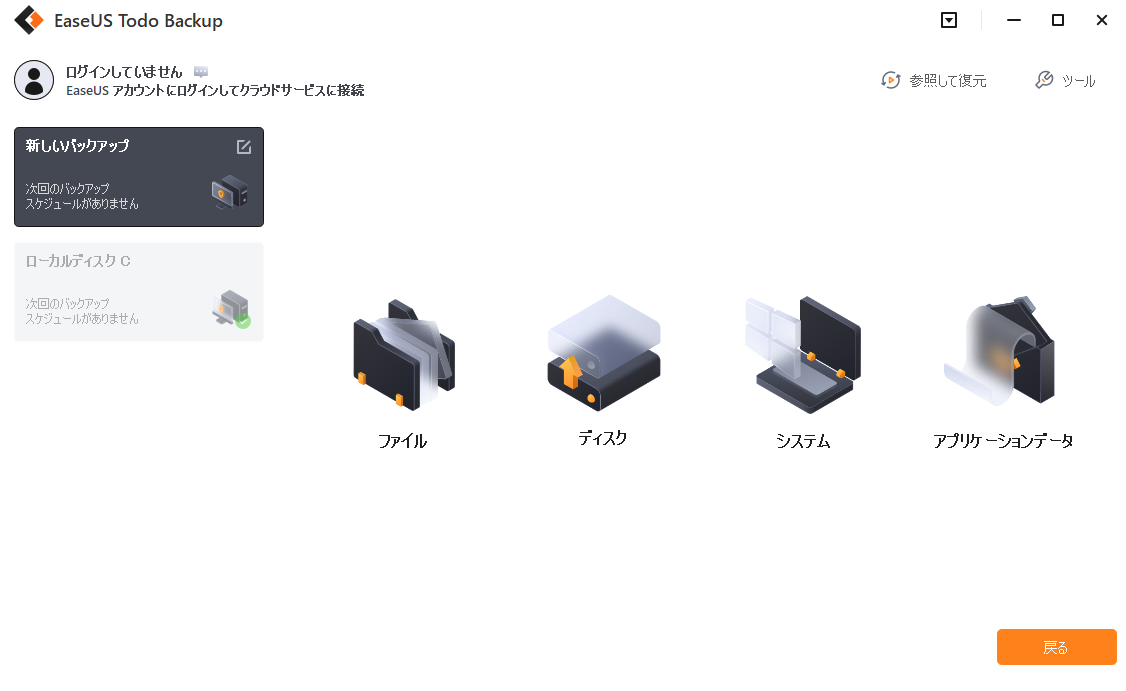
2.バックアップが保存される場所を選択します。
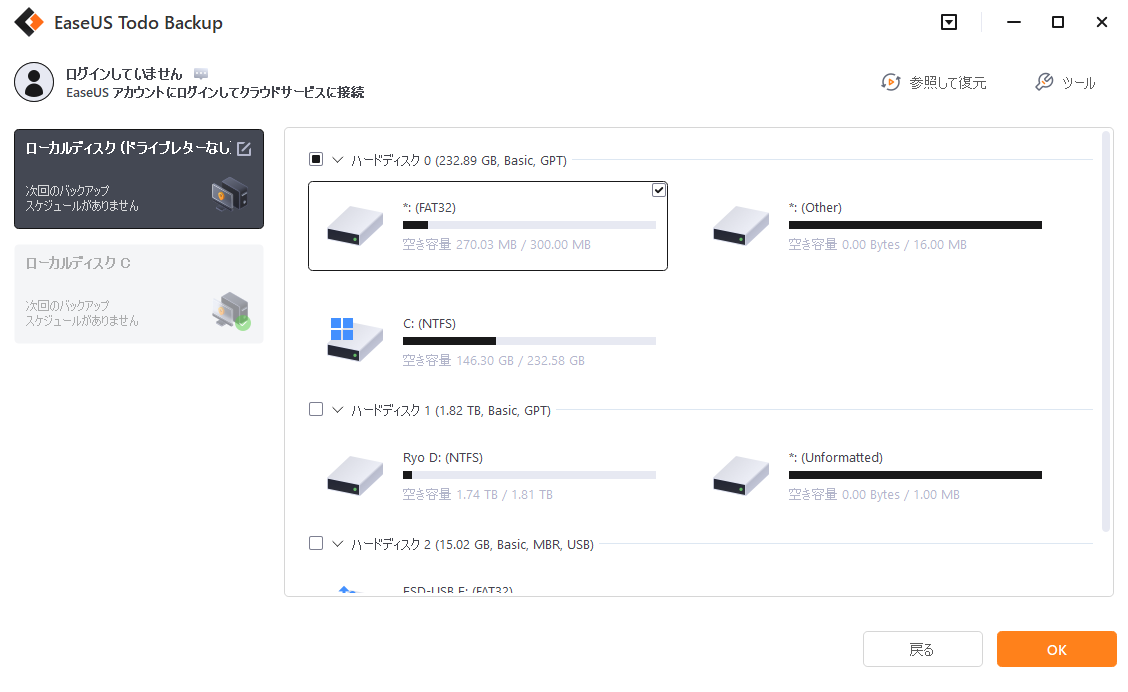
3.最後に、「実行」をクリックし、バックアップを実行します。
30日間の無料使用期間があるので、 ご興味がある方、ぜひ EaseUS Todo Backupをダウンロードしてください。
USBフラッシュドライブをフォーマットするとすべてが削除されます。でも、ご心配なく、バックアップがある場合は、バックアップから失われたデータを取り戻せます。その一方、データをフォーマット後に失われたデータを復元する必要がある場合、回復ソフトを使って、データを元に戻られます。
誤って消去してしまったファイルをはじめ、様々な問題や状況でもデータを簡単に復元することができます。強力な復元エンジンで高い復元率を実現、他のソフトでは復元できないファイルも復元可能です。
もっと見るEaseus Data Recovery Wizard Freeの機能は強い。無料版が2GBの復元容量制限があるが、ほとんどのユーザーはほんの一部特定なデータ(間違って削除したフォルダとか)のみを復元したいので十分!
もっと見る...このように、フリーソフトながら、高機能かつ確実なファイル・フォルダ復活ツールとして、EASEUS Data Recovery Wizardの利用価値が高い。
もっと見る